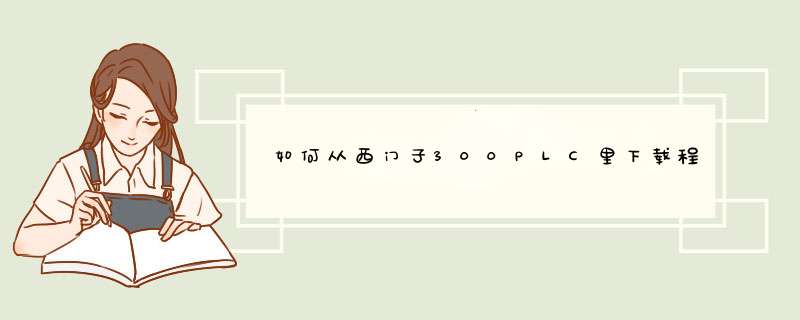
打开STEP7的SIMATIC管理器时,建立的是离线窗口,看到的是计算机硬盘上的项目信息。Block(块)文件夹中包含硬件组态时产生的系统数据和程序编程器生成的块。
许多 *** 作需要在编程设备和PLC之间建立在线连接,如:下载S7用户程序或程序块、从PLC上传程序到计算机;测试用户程序;比较在线和离线的块;显示和改变CPU的 *** 作模式;为CPU设置时间和日期;显示模块信息和硬件诊断。
PC/PG(STEP7编程设备)与CPU的连接方法有很多,但用MPI/DP适配器连接比较简单。在计算机一侧带旦用MPI通信时需要使用通信早行改卡、适配器。
PC侧参数设置
在PC侧要设置MPI参数。在STEP7软件SIMATIC Manager界面下单击菜单Options选项的set PG/PC Interface,或在“开始”中选中set PG/PC Interface
d出下面的界面,在“为使用的接口分配参数”的列表中,选择所需的接口类型,如果没有所需的类型,可以通过单击“接口”中的选择按钮,安装相应的模块或协议,这里选择“PC Adapter(PC适配器)”。
单击安装按钮,就会在右侧的窗口中见到陆判所需接口。
单击关闭按钮,设置:
1、将“应用程序访问点”设置为“S7ONLINE(STEP7)”
2、选中一个接口(PC Adapter(MPI)),单击“属性”。
在图七中设置该接口的参数,如传输率MPI网络设置为187.5Kbps。
接口硬件的中断和地址资源由计算机的 *** 作系统管理,如果PC和MPI卡或通信处理器(CP),则需要在WINDOWS中检查中断和地址设置,以确保没有中断冲突和地址区重叠。
在建立连接前先进行接口测试,以CP5512连接PROFIBUS为例,在下面的界面中,单击Diagnostics(诊断)
在诊断界面中,单击Test(测试)
如果正常,在右面的框中会出现OK。出现OK后,单击Read(读),在Bus Nodes的界面中会有打勾的地址,其中0代表本机(PC或PG),1代表PLC。
建立在线连接
为了建立在线连接,计算机和PLC必须通过硬件接口(例如多点接口(MPI))连接,然后通过在线的项目窗口或“Accessible Nodes(可访问站)”窗口访问PLC。
如果在STEP7的项目中有已经组态的PLC,可以选择这种方法。
在SIMATIC管理器中执行菜单命令“视图”→“在线”进入在线状态,执行菜单命令“视图”→“离线”进入离线状态。也可以用管理器工具条中的在线和离线图标来切换两种状态。在线状态意味着STEP7与PLC成功地建立了连接。
plc224xprel下载程序(1)下载前,PLC必须处于“停止”模式。检查PLC上的工作模式指示灯,如果PLC没有处于“停止”状态,点击工具栏中的“停止”按钮,将PLC设置纳枣伏为停止模式。
(2)单击工具栏中的下载按钮,或使用菜单命令文件→下载。出现下载对话框。
(3)根据默认值,第一次发出下载命令时,程序代码块、数岩野据块和CPU配置(系统块)复选框都被选中。如果不需要下载块,可以清除复选框。
(4)单击“确定”开始下载程序。如果下载成功,将出现一个确认框,显示以下消息:下载成功。
(5)如果STEP 7-Micro/WIN 32中的CPU类型与实际PLC不匹配,将显示以下警告信息:“为项目选择的PLC类型与远程PLC类型不匹配。继续下载?”
(6)此时应修正PLC类型选项,选择“否”终止下载程序。
(7)使用菜单命令PLC"→类型,调出PLC类型对话框。单击“读取PLC”按钮,STEP 7-Micro/WIN32将自动读取正确的值。单击“确定”确认PLC类型。
(8)点击工具栏中的“下载”按钮,再次开始下载程序,或者使用菜单命令“文件洞携”→“下载”。
下载成功后,点击工具栏中的“运行”按钮,或者“PLC”→“运行”,PLC将进入运行模式。
得看你是学什么品牌的PLC,不同品牌的plc编程软件不通用,如三菱和西门子的软件是不通用的。相同品牌也要看品牌商的,比如西门子PLC,不同系列的PLC都有各自独立的PLC编程软件,但是西门子博途TIA软件是300,1200,1500系列PLC的软件集合。再举例三菱PLC,Q系列、燃宽L系列、FX系列(除FX 5u外)都可以用GX WORKS2。
在这里建议初学者可以先学三菱FX系列或者西门子S7 >200系列,比较容易谈埋入门,在入门后皮侍亮可以进阶去学中大型PLC。三菱FX系列用GX WORKS2,自带仿真,西门子S7>200系列用STEP 7 MicroWIN SP9,下载PLC软件可以到技成论坛,都是整理好的,可以直接下载,使用教程建议下载PLC手册,多看看手册,手册相当于PLC的说明书
欢迎分享,转载请注明来源:内存溢出

 微信扫一扫
微信扫一扫
 支付宝扫一扫
支付宝扫一扫
评论列表(0条)